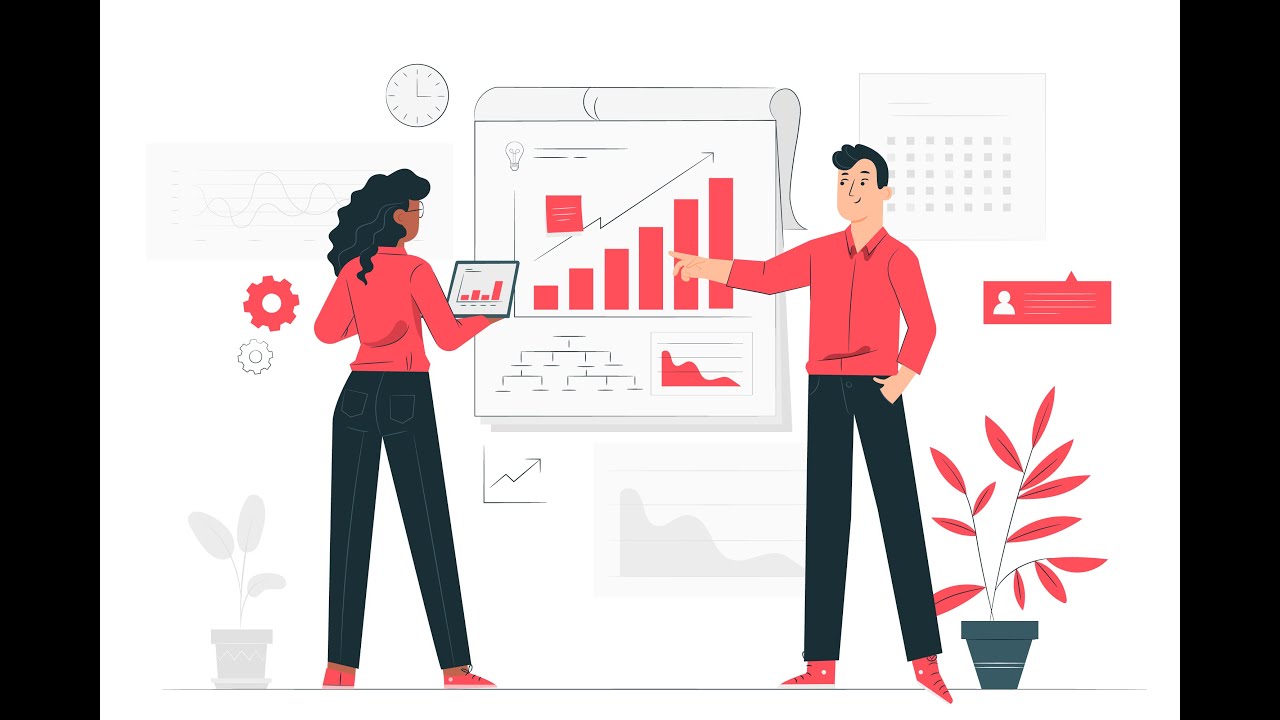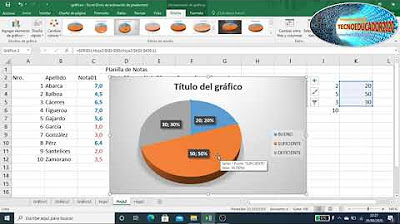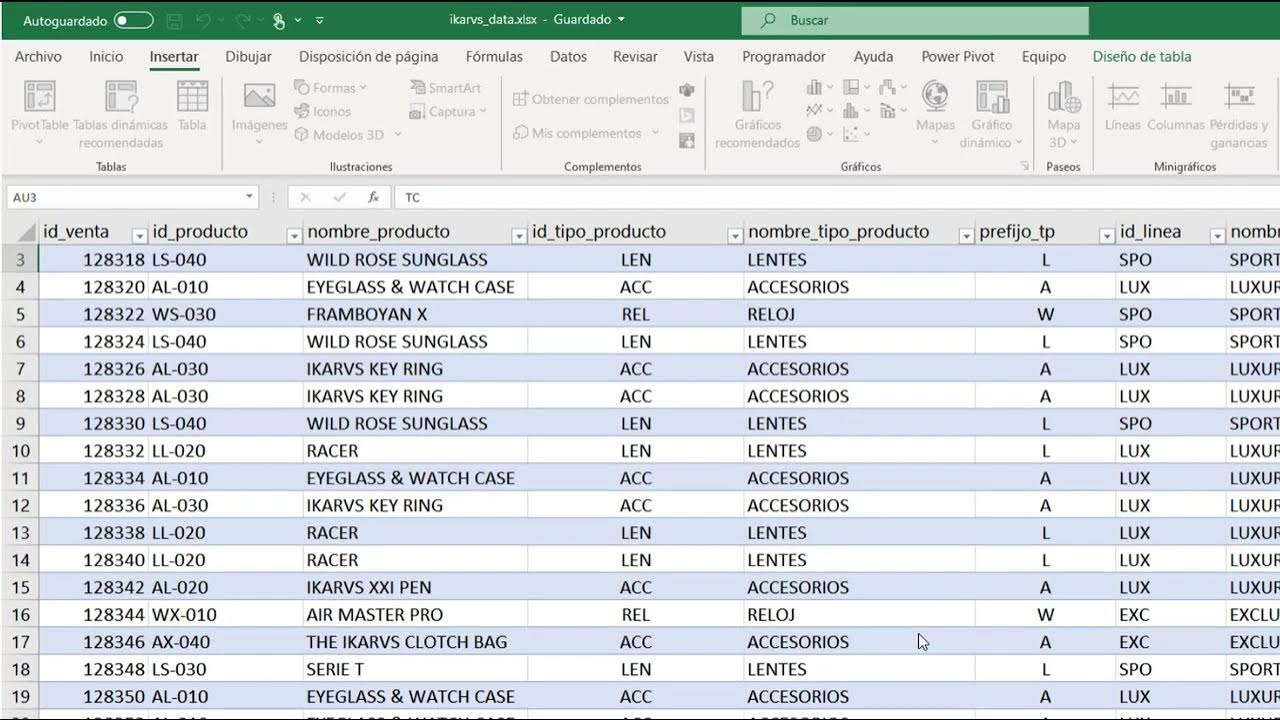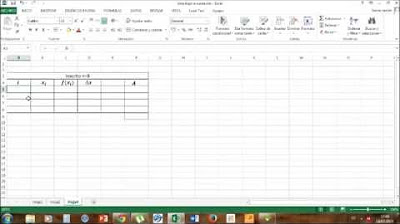Como crear diagrama de sectores y grafico de barras Curso Estadístico de SPSS lección 8.
Summary
TLDREl video explica cómo crear gráficos de sectores y de barras utilizando Excel, partiendo de tablas de datos. Primero se elabora la tabla, luego se inserta el gráfico, ajustando elementos como el título, etiquetas de datos y colores. Para datos con más de tres categorías, se recomienda cambiar de diagrama de sectores a gráfico de barras. También se detalla cómo organizar las categorías, pintar columnas específicas, y mantener el orden de las variables ordinales. Finalmente, se destaca la importancia de usar gráficos apropiados según el número de categorías, favoreciendo barras para más de tres.
Takeaways
- 📊 La decisión entre usar tablas o gráficos depende del contexto, y se recomienda crear primero las tablas antes de generar gráficos.
- 📈 Se utiliza Excel para crear tanto diagramas de sectores como gráficos de barras a partir de tablas con categorías y frecuencias.
- 🎯 Eliminar la leyenda del gráfico de sectores es importante si se va a publicar en una escala de grises, para no usar colores innecesarios.
- 📋 En gráficos de sectores, se recomienda agregar etiquetas con nombres de categoría, porcentajes y valores separados por una nueva línea.
- 🎨 Es posible personalizar los gráficos cambiando el color del texto, el formato de negrita, y otros elementos visuales.
- 🔄 Cuando se tienen más de 3 categorías, se recomienda cambiar de diagrama de sectores a un gráfico de barras.
- 🏷️ En gráficos de barras, es importante etiquetar los ejes, y la frecuencia suele ir en el eje vertical.
- 🖌️ Se sugiere resaltar la columna 'otros' en gráficos de barras pintándola de un color diferente para mayor claridad.
- 🔍 Las categorías ordinales deben presentarse en orden descendente, excepto en casos como el grado académico, que deben seguir una secuencia lógica.
- 📉 Los diagramas de sectores son recomendados para representar hasta 3 categorías, pero si hay 4 o más, es preferible un gráfico de barras.
Q & A
¿Por qué es importante decidir entre presentar tablas o gráficas?
-Es importante porque dependiendo del contexto, puede ser difícil discernir qué formato es más claro para presentar los datos. Las gráficas pueden ser más efectivas visualmente, pero las tablas son más detalladas.
¿Qué software se utiliza en el video para crear las gráficas?
-Se utiliza Microsoft Excel para crear las gráficas, seleccionando las tablas con las categorías y frecuencias, y luego eligiendo el tipo de gráfico adecuado.
¿Cuál es el procedimiento para crear un diagrama de sectores en Excel?
-Primero se selecciona la tabla, luego se inserta un diagrama de sectores, se elimina la leyenda si no es necesaria, y se añaden etiquetas de datos con el nombre de la categoría y el porcentaje. Finalmente, se ajustan el formato y los colores del gráfico.
¿Cuándo no es recomendable utilizar un diagrama de sectores?
-No es recomendable usar un diagrama de sectores cuando las categorías son más de cuatro, ya que el gráfico se vuelve menos claro y un gráfico de barras es más adecuado en ese caso.
¿Qué ajustes se pueden hacer a las etiquetas de datos en un diagrama de sectores?
-Se pueden agregar el nombre de la categoría, el porcentaje y ajustar el formato del texto, como ponerlo en negrita o cambiar el color para mayor visibilidad.
¿Cómo se cambia de un diagrama de sectores a un gráfico de barras en Excel?
-Se selecciona la gráfica, se hace clic derecho y se elige 'Cambiar tipo de gráfico'. Luego, se selecciona el gráfico de columnas (barras) y se añaden elementos como el título del eje vertical y las etiquetas de datos.
¿Qué consideraciones de formato se deben tener en cuenta al crear gráficos de barras?
-Se deben añadir títulos a los ejes, etiquetas de datos claras, y asegurarse de que los colores sean consistentes y visibles, especialmente si el gráfico se publicará en blanco y negro.
¿Qué se debe hacer si una columna en un gráfico de barras necesita destacarse?
-Si una columna necesita destacarse, como la columna 'Otros', se puede seleccionar y pintar de un color diferente para diferenciarla del resto.
¿Qué ocurre si se trabaja con categorías no excluyentes en una tabla?
-Cuando se trabaja con categorías no excluyentes, como correos electrónicos de diferentes proveedores, se debe considerar que una persona puede estar en más de una categoría, y se pueden cambiar los colores de las columnas según sea necesario.
¿Cómo se deben ordenar las categorías en las gráficas y tablas?
-Las categorías en las gráficas y tablas deben presentarse en orden descendente, excepto las variables ordinales, como el grado académico, que deben respetar el orden natural de las categorías.
Outlines

Esta sección está disponible solo para usuarios con suscripción. Por favor, mejora tu plan para acceder a esta parte.
Mejorar ahoraMindmap

Esta sección está disponible solo para usuarios con suscripción. Por favor, mejora tu plan para acceder a esta parte.
Mejorar ahoraKeywords

Esta sección está disponible solo para usuarios con suscripción. Por favor, mejora tu plan para acceder a esta parte.
Mejorar ahoraHighlights

Esta sección está disponible solo para usuarios con suscripción. Por favor, mejora tu plan para acceder a esta parte.
Mejorar ahoraTranscripts

Esta sección está disponible solo para usuarios con suscripción. Por favor, mejora tu plan para acceder a esta parte.
Mejorar ahora5.0 / 5 (0 votes)